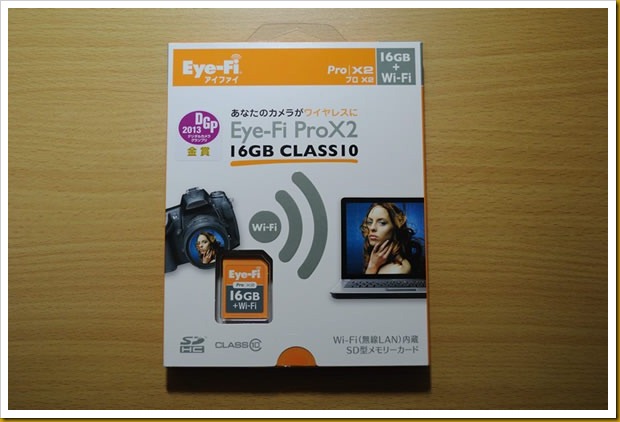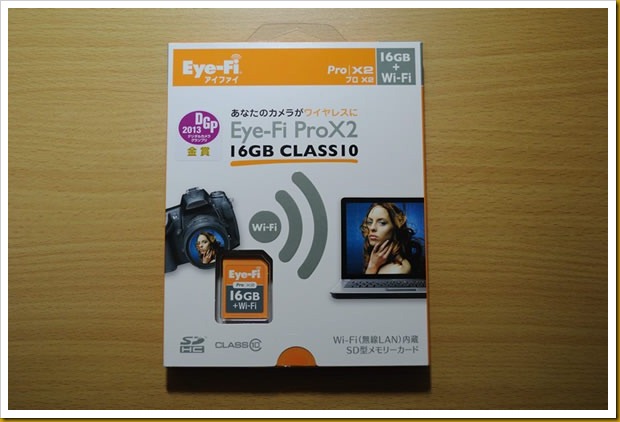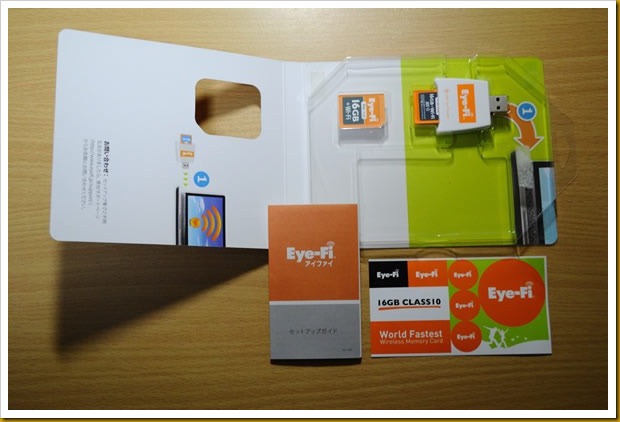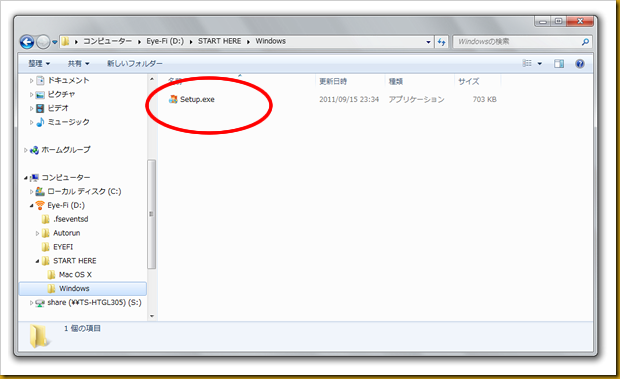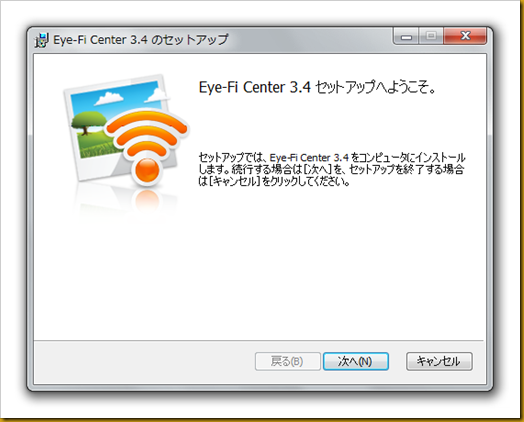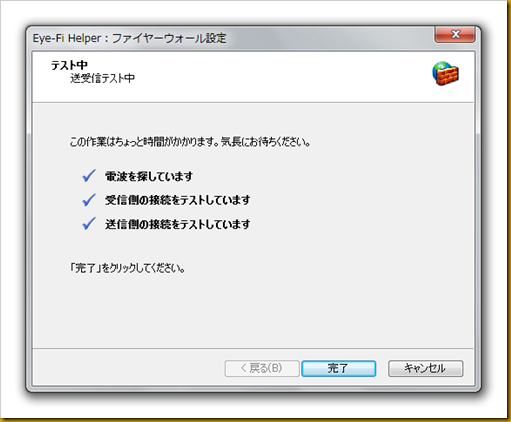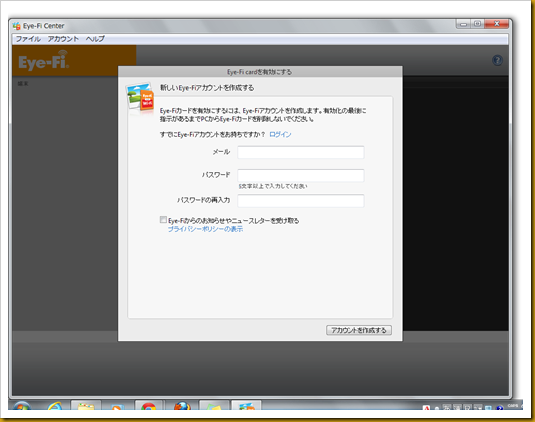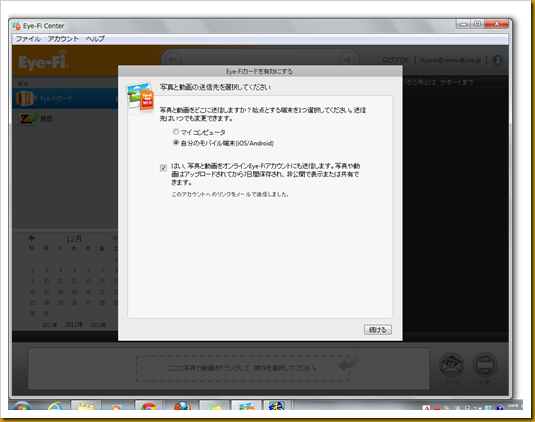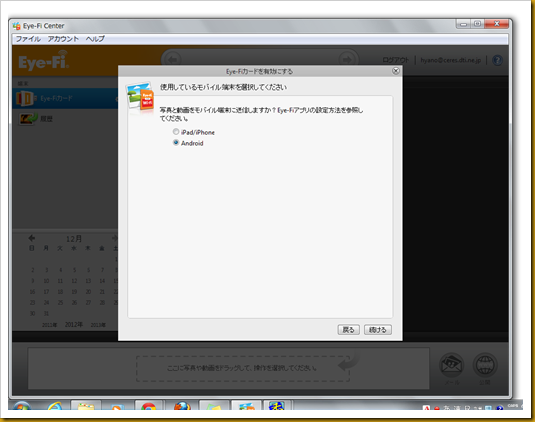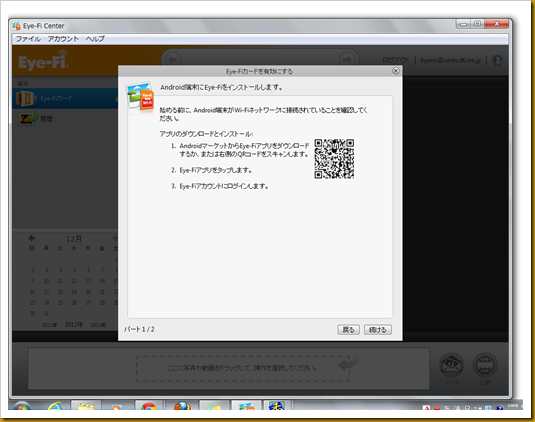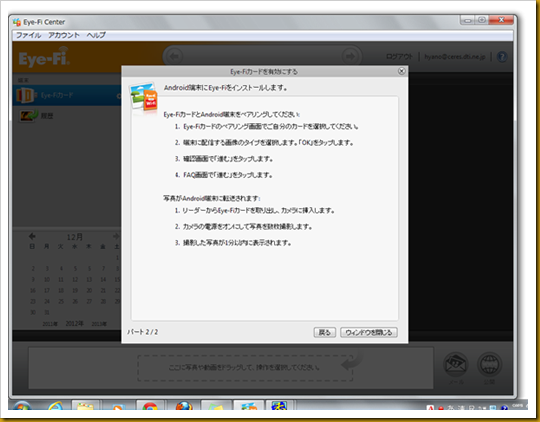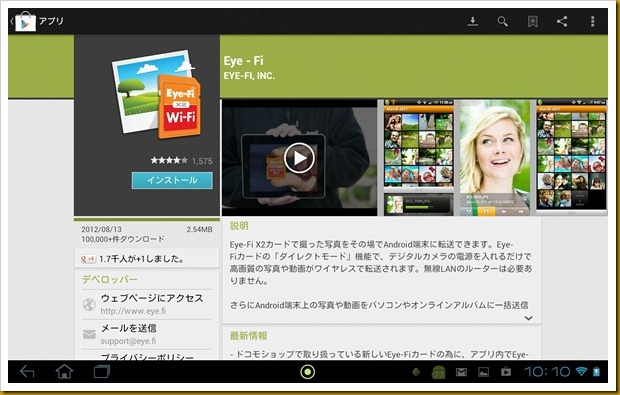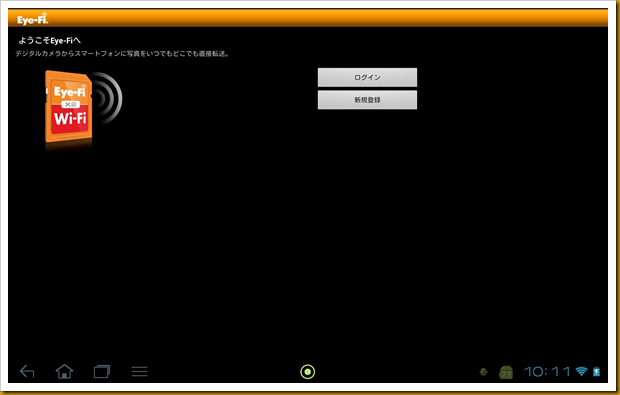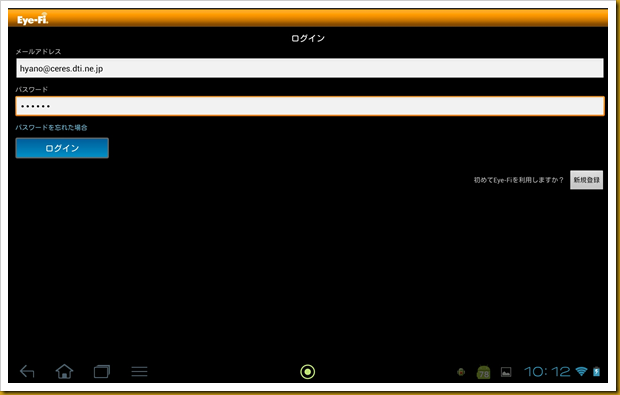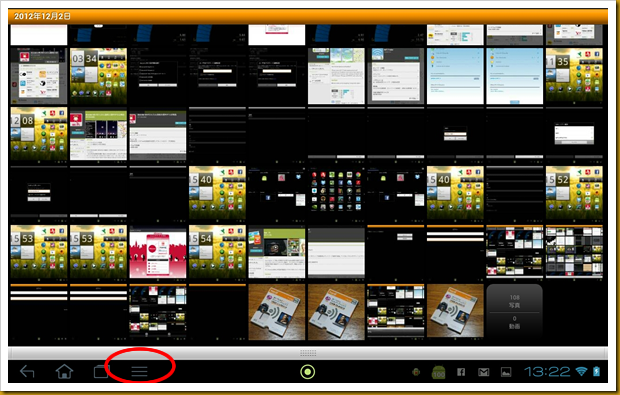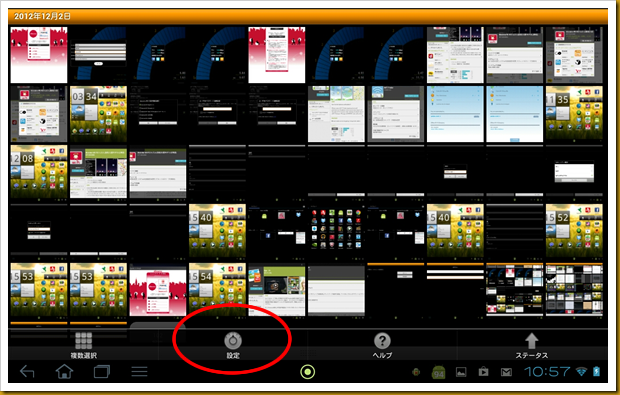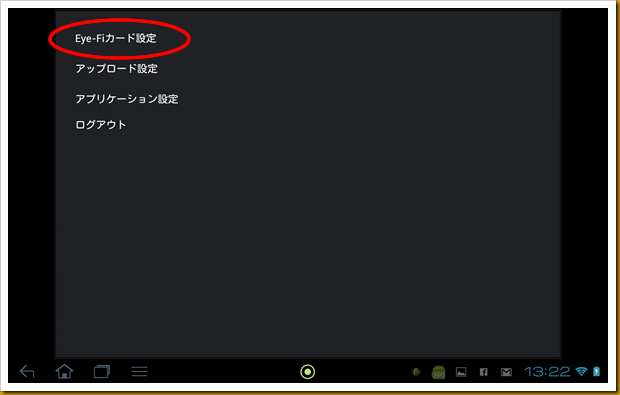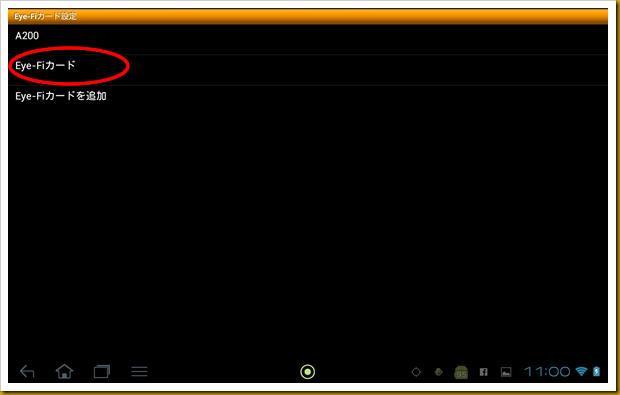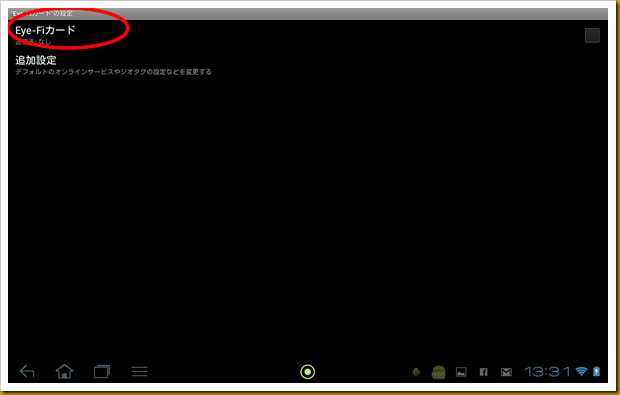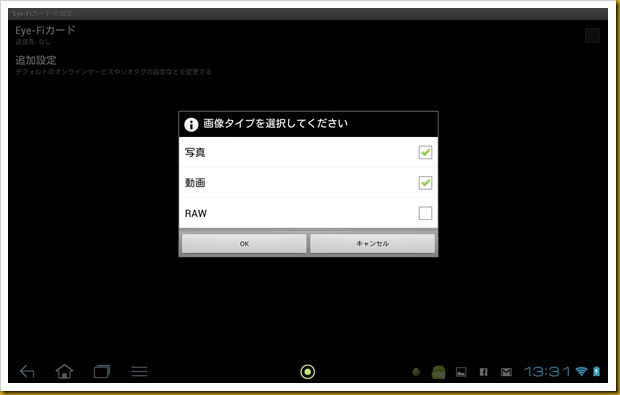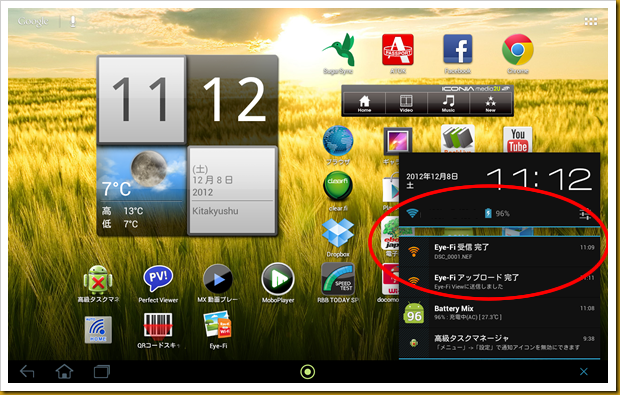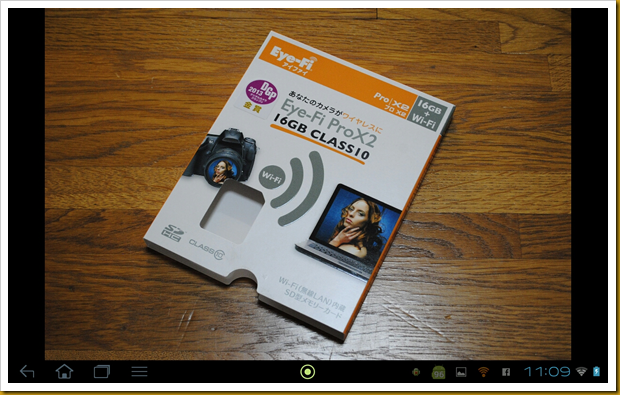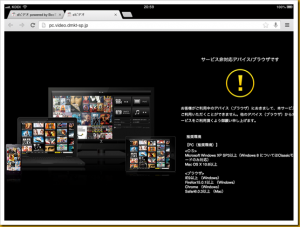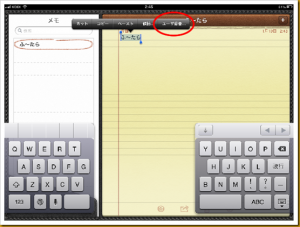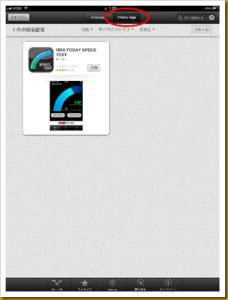ブログの写真は、だいたいNikonのD3000という、一眼レフで撮っています。
最近、スマホ等で写真を撮ったら、クラウド経由でPC等に同期出来る便利さに慣れちゃっています。
でも、D3000の場合だと、写真を撮ったら、USBでPCに接続し「Nikon Transfer」経由でPCに取り込んで、「ViewNX」で「RAW」ファイルから「JPEG」ファイルに変換する。っていうのが、かなり面倒なんです。
そこで、「Eye-Fi」カードを導入して、便利にしましょう。
色々種類がありますが、「RAW」ファイルをアップロード出来ることと、容量の大きさで、「Eye-Fi Pro X2 16GB プロ X2 16GB」。
まずは、購入して、D3000で撮った写真を、最近お気に入りのAndroid4.0の10インチタブレットの「Acer ICONIA TAB A200」でソク見られるように設定してみましょう。
商品は、Amazonに発注しました。こちら「Amazonの当日配送に感激!」に書いたように、商品は当時に到着しました(受け取りは、翌日でしたが…)。
早速、到着した商品ですが、意外にカッチョイイパッケージです。
開封は、パッケージ下部のシールを剥がして、中箱を下に引っ張り出します。
引っ張り出すと、こんな感じです。 中箱に、まずはリーダーでPCに繋ぐような説明が書いています。
中箱は、こんな感じ。分かりやすくて、カッチョイイです。
写真の右下部分には、ステッカーがあります。
これが、中身の全てです。
Wi-Fiカードリーダーをレッツノート「CF-S10」に接続しました。
カードリーダーを接続した後で、カードの中の「START HERE」の下の「Windows」の下の「Setup.exe」を起動します。
起動後は、指示に従ってインストールします。
デフォルトで、インストールして、下図のような画面が表示されるとインストールが完了です。
インストールが完了後、Eye-Fiアカウントを作成します。
写真と動画の送信先を選択する画面が表示されますが、その際に「自分のモバイル端末(iOS/Android)」を選択します。
今回のモバイル端末は、「Android」を選択します。
次の画面が表示されたら、Android端末で、QRコードを読んで、アプリをインストールします。
QRコードの読み取りですが、フロントカメラしかない、10インチタブレットの「Acer ICONIA TAB A200」では、中々至難の業でした。
QRコードを読みとったら、アプリをインストールします。
その後の、作業は、上の図のように、あっさり書かれてしまっています。
では、後は、Android端末での作業で、アプリをインストールします。
インストール後、ログインを選択します。
Eye-Fiアカウントでログインします。
ログイン後、画面下部の赤丸部分をタップし、メニューを表示します。
メニューから「設定」を選択し、設定画面を表示します。
設定画面が開くと「Eye-Fiカード設定」を選択します。
Eye-Fiカード設定画面で、「Eye-Fiカード」を選択し、ペアリングを行います。
Eye-Fiカードを選択後、さらに「Eye-Fiカード」を選択し、ペアリングを行います。
今回の設定は、Androidタブレットなので、RAWファイルはチェックを外しておきます。
以上で、設定は完了です。
後は、Eye-Fiカードをカメラに入れて、撮影をします。
カメラで撮影すると、自動的に、Android端末で受信出来ているのが分かります。
で、撮影して、Androidで見た写真がこれです。
とりあえず、これで一眼レフで撮影した写真をAndroid4.0の10インチタブレットの「Acer ICONIA TAB A200」でソク見られるように設定が完了しました。
撮った写真を皆で見るときには、イイ感じです。
次は、ブログ用のPCへの連携を考えましょう。